Power Query: Klasörler ve alt klasörlerden dosya adları listesi alın
Önceki 'Bir Klasör Ve Alt Klasörlerden Tüm Dosya Adlarını Listele' öğreticimizde, formül, VBA kodu gibi bazı temel yöntemlerle bir klasör ve alt klasörlerden tüm dosya adlarını listeleyebilirsiniz. Bu makalede, harika bir özellik olan Power Query'yi tanıtmak istiyorum. Bu özellik sayesinde, bir klasör ve alt klasörlerden tüm dosyaları dinamik olarak listeleyebilirsiniz. Dosya adlarını aldıktan sonra, dosyaları sildiğinizde veya yeni dosyalar eklediğinizde, dosya adı listesi otomatik olarak yenilenecektir.
Power Query ile klasörler ve alt klasörlerden dosya adları listesi alın
Bu görevi Power Query özelliği kullanarak gerçekleştirmek için lütfen aşağıdaki adımları izleyin:
1. Excel 2016 ve Excel 2021'de lütfen Veri > Yeni Sorgu > Dosyadan > Klasörden seçeneğine tıklayın, ekran görüntüsüne bakın:
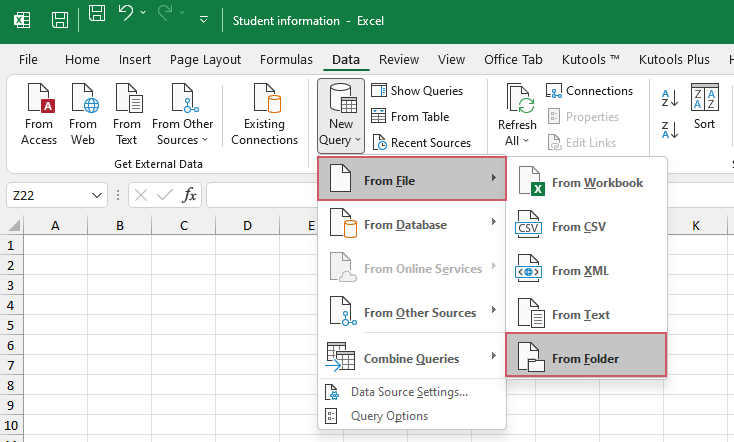
Not: Excel 2019 ve Office 365'te Veri > Veri Al > Dosyadan > Klasörden seçeneğine tıklamalısınız, ekran görüntüsüne bakın:
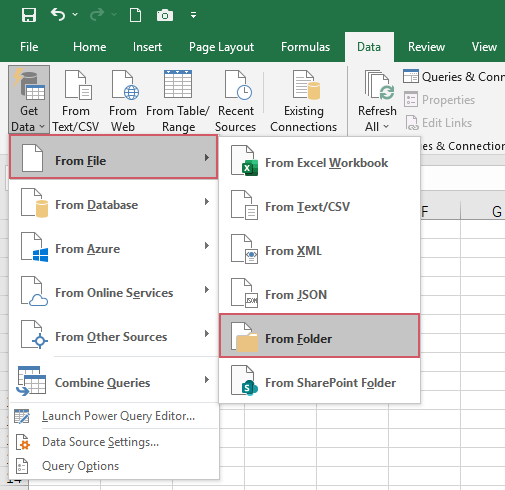
2. Açılan Gözat penceresinde, dosya adlarını almak istediğiniz klasörü seçin, ekran görüntüsüne bakın:
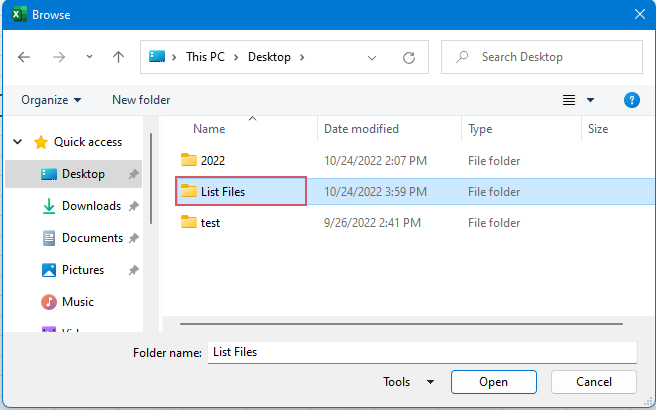
3. Ardından, Aç düğmesine tıklayın, belgelerin önizleme listesi aşağıdaki ekran görüntüsünde gösterildiği gibi açılır:

4. Ardından, Power Query Düzenleyici penceresini açmak için Verileri Dönüştür'e tıklayın, dosya özellikleri pencerede gösterilir.
5. Eğer dosya boyutu gibi diğer özellikleri almak isterseniz, Özellikler sütunundaki genişlet simgesine tıklayın, size ek sütunların bir listesini gösterecektir, veride olmasını istediğiniz sütunları seçin ve geri kalanların işaretini kaldırın. Burada, Boyut seçeneğini işaretleyeceğim, ekran görüntüsüne bakın:
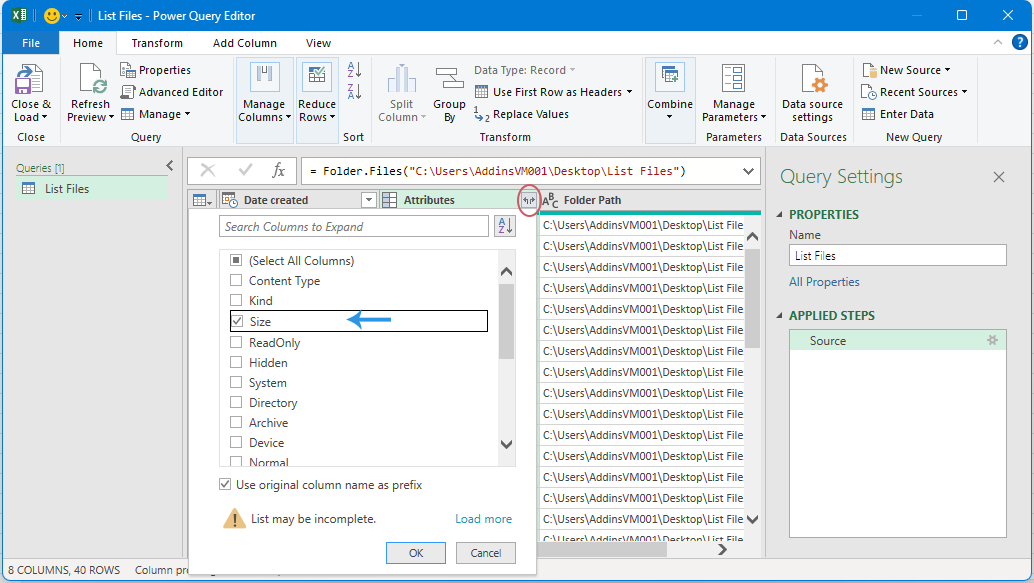
6. Ayrıca ihtiyacınız olmayan sütunları da silebilirsiniz. Power Query Düzenleyici penceresinde, silmek istediğiniz sütunu seçin, sütuna sağ tıklayın ve Kaldır'a tıklayın. Ekran görüntüsüne bakın:
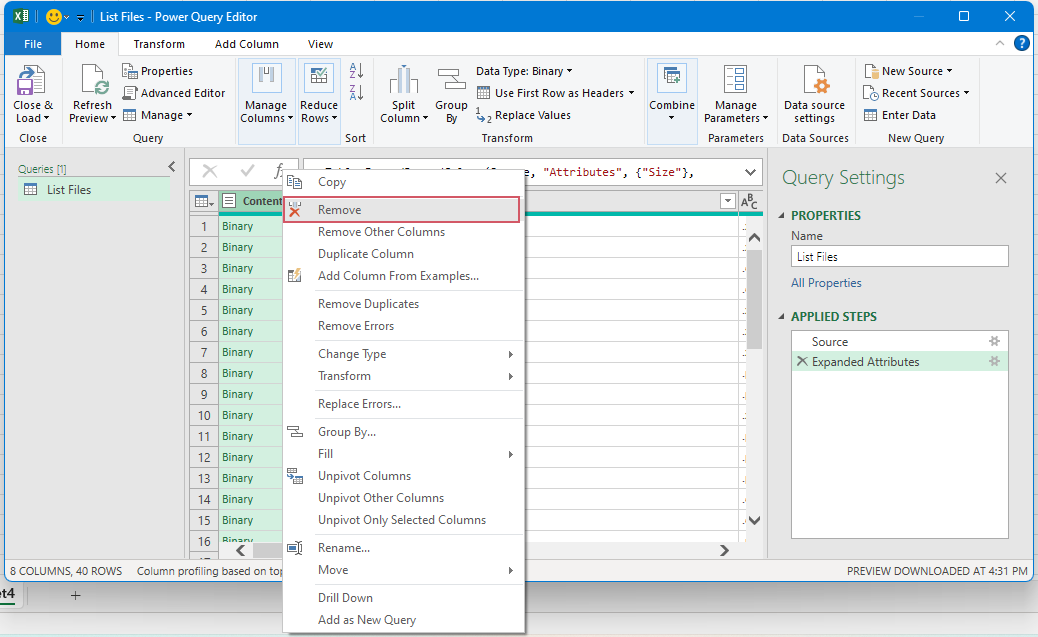
7. İhtiyacınız olan özellik sütunlarını aldıktan sonra lütfen Kapat ve Yükle > Kapat ve Yükle'ye tıklayın, ekran görüntüsüne bakın:
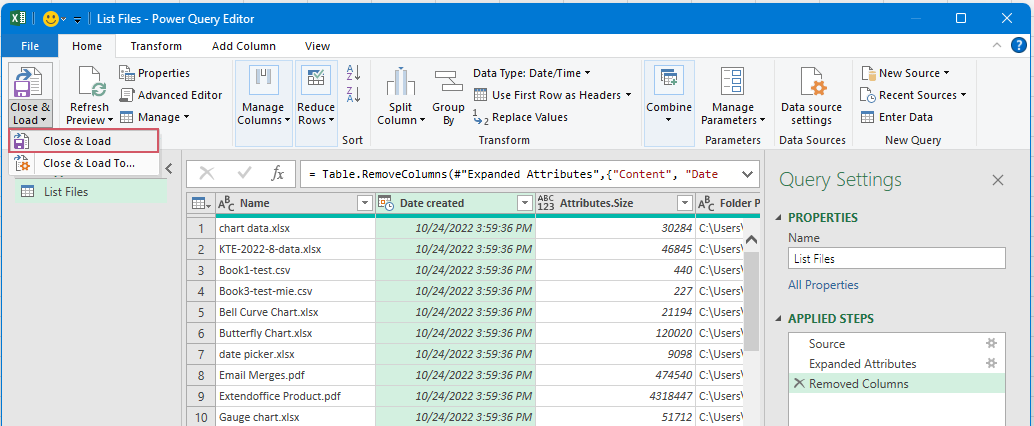
8. Şimdi, dosyalarla ilgili tüm veriler aşağıdaki ekran görüntüsünde gösterildiği gibi yeni bir çalışma sayfasına yüklenmiştir:
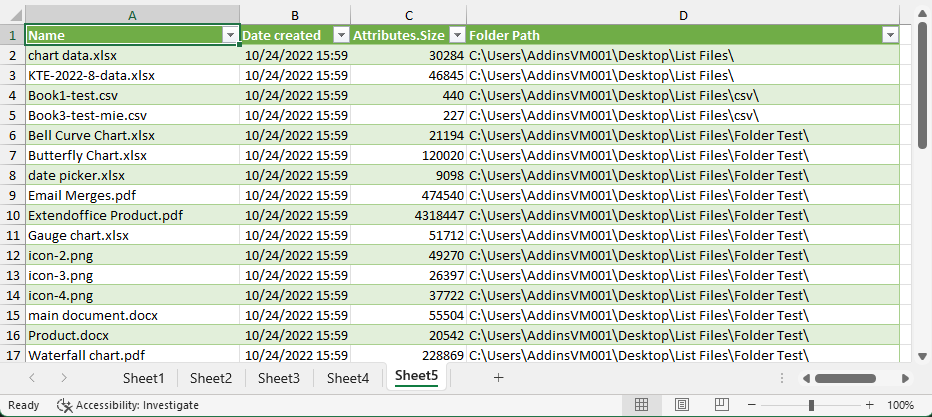
İpuçları:
1. Mevcut dosyaları sildiğinizde veya klasöre yeni dosyalar eklediğinizde dosya adlarının dinamik olarak değişmesini istiyorsanız, sadece Veri > Tümünü Yenile'ye tıklamanız yeterlidir ve dosya adı listesi en yeni listeye yenilenecektir.

2. Yukarıdaki adımlarla klasördeki ve alt klasörlerindeki tüm dosyalar listelenir. Eğer sadece klasördeki dosya adlarını (alt klasörleri hariç) listelemek istiyorsanız, Power Query Düzenleyici penceresinin formül çubuğunda Folder.Files'i Folder.Contents olarak değiştirmeniz yeterlidir, ekran görüntülerine bakın:
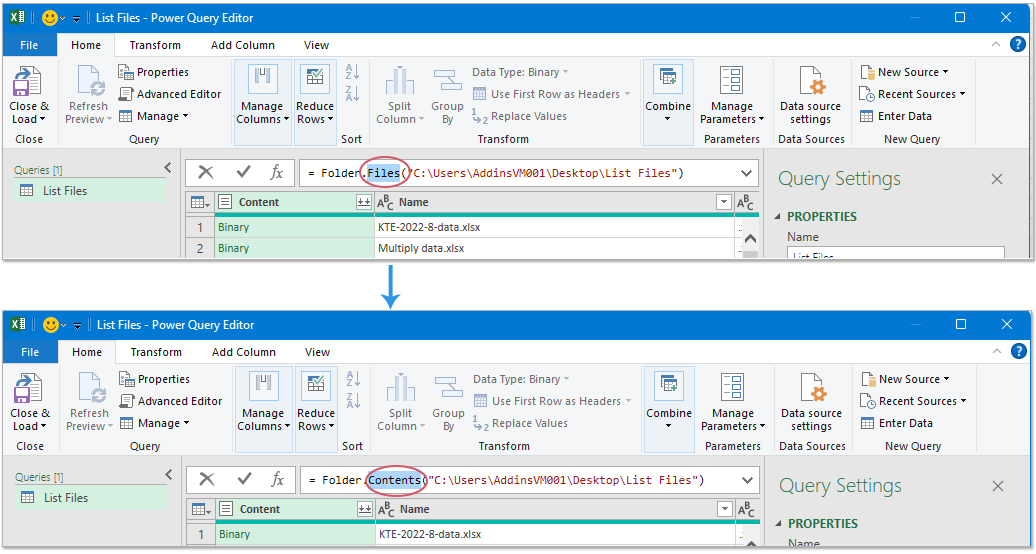
Ve şimdi, yalnızca belirli klasördeki dosya adları ve alt klasör adları listelenmiştir, ekran görüntüsüne bakın:

🔍 Bir Klasördeki Tüm Dosyaları Hızlıca Listele — Alt Klasörler Dahil!
Tek bir tıklamayla, Kutools for Excel’in Dosya Adı Listesi özelliği, gizli dosyalar ve alt dizinler dahil olmak üzere bir klasördeki tüm dosyaların tam listesini anında oluşturmanıza olanak tanır! 🎯 Zaman kazanın ve üretkenliği artırın — artık manuel dosya takibi yapmayın! Kutools for Excel'i deneyin ve saniyeler içinde düzenli hale gelin!
| ✅ Odaklı dosya yönetimi için dosya türüne göre filtreleme (örn., Excel, Word vb.) | ✅ Derinlemesine dosya listesi için alt dizinler ve gizli dosyaları dahil etme |
| ✅ Otomatik olarak tıklanabilir köprüler oluşturun — dosyaları anında açın | ✅ Tam ayrıntı kontrolü için dosya boyutunu bayt, KB vb. olarak görüntüleme |

En İyi Ofis Verimlilik Araçları
Kutools for Excel ile Excel becerilerinizi güçlendirin ve benzersiz bir verimlilik deneyimi yaşayın. Kutools for Excel, üretkenliği artırmak ve zamandan tasarruf etmek için300'den fazla Gelişmiş Özellik sunuyor. İhtiyacınız olan özelliği almak için buraya tıklayın...
Office Tab, Ofis uygulamalarına sekmeli arayüz kazandırır ve işinizi çok daha kolaylaştırır.
- Word, Excel, PowerPoint'te sekmeli düzenleme ve okuma işlevini etkinleştirin.
- Yeni pencereler yerine aynı pencerede yeni sekmelerde birden fazla belge açıp oluşturun.
- Verimliliğinizi %50 artırır ve her gün yüzlerce mouse tıklaması azaltır!
Tüm Kutools eklentileri. Tek kurulum
Kutools for Office paketi, Excel, Word, Outlook & PowerPoint için eklentileri ve Office Tab Pro'yu bir araya getirir; Office uygulamalarında çalışan ekipler için ideal bir çözümdür.
- Hepsi bir arada paket — Excel, Word, Outlook & PowerPoint eklentileri + Office Tab Pro
- Tek kurulum, tek lisans — dakikalar içinde kurulun (MSI hazır)
- Birlikte daha verimli — Ofis uygulamalarında hızlı üretkenlik
- 30 günlük tam özellikli deneme — kayıt yok, kredi kartı yok
- En iyi değer — tek tek eklenti almak yerine tasarruf edin